Cách biến ảnh thành tranh vẽ luôn là một trong những thủ thuật được nhiều người yêu thích, và với cách chỉnh sửa ảnh thành tranh vẽ trên WutaCam cho Android, iPhone dưới đây, bạn sẽ nhanh chóng có cho mình những bức ảnh tranh vẽ "cực chất" trên điện thoại.
- Cách tạo video vẽ tranh biến hình trên CapCut đơn giản, ai cũng làm được
- Hướng dẫn cài đặt Prisma trên điện thoại
- Cách xóa bỏ logo WutaCam trong ảnh
- Cách tải và cài đặt WutaCam lên điện thoại
- Làm tranh biếm họa trên Android
Bên cạnh những tính năng chỉnh sửa ảnh trên WutaCam khi sử dụng trên điện thoại Android, iPhone. Thì trong bài viết này, chúng ta sẽ tiếp tục tìm hiểu về cách biến ảnh thành tranh vẽ trên WutaCam hoàn toàn mới.

Hướng dẫn biến ảnh thành tranh vẽ trên WutaCam
Vì cách thực hiện cách biến ảnh thành tranh vẽ trên WutaCam cho Android, iPhone khá giống nhau, nên trong bài viết này, 9Mobi.vn sẽ sử dụng thiết bị Android để cùng các bạn tạo bức ảnh tranh vẽ trên điện thoại.
Bước 1 : Các bạn sẽ cần phải tải và cập nhật ứng dụng WutaCam cho Android, iPhone phiên bản mới nhất phù hợp với thiết bị mà mình đang dùng tại đây:
+ Download WutaCam cho Android.
+ Download WutaCam cho iPhone.
Bước 2 : Tiếp theo đó, chúng ta đã sẽ khởi động ứng dụng WutaCam đã được tải và cập nhật phiên bản mới nhất.
Bước 3 : Tại giao diện ứng dụng WutaCam này, để có thể biến ảnh thành tranh vẽ trên điện thoại Android, iPhone, ấn chọn biểu tượng Sketch .
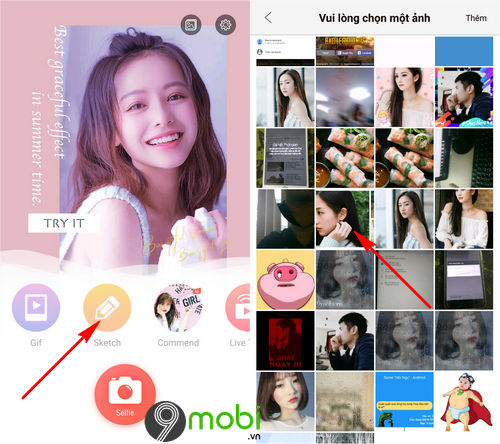
Ngay lập tức, hệ thống ứng dụng sẽ truy cập vào bộ nhớ điện thoại và hiển thị danh sách hình ảnh mà bạn lựa chọn hình ảnh dùng để tạo ảnh tranh vẽ trên điện thoại với ứng dụng WutaCam này.
Bước 4 : Ngay sau đó, hệ thống sẽ tiến hành việc tạo, biến ảnh thành tranh vẽ trên WutaCam. Chỉ sau vài giây, chúng ta sẽ nhận được kết quả ảnh tranh vẽ như hình dưới với 2 phong cách tranh màu hay đen trắng .
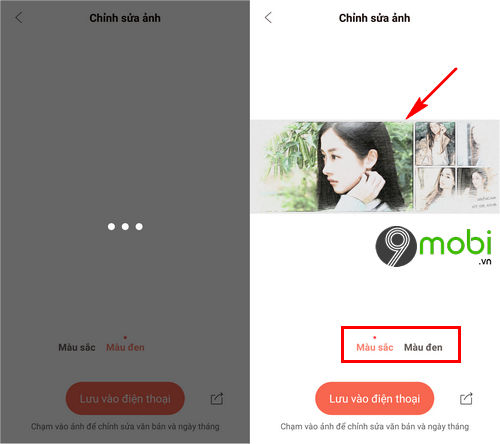
Bước 5 : Khi đã lựa chọn bức ảnh tranh vẽ phù hợp, các bạn có thể thay đổi chữ ký hình ảnh để trở nên thú vị hơn bằng cách ấn chọn biểu tượng chữ ký này và thay thế như hình dưới. Và ấn chọn biểu tượng Xác nhận để hoàn tất việc thay đổi.
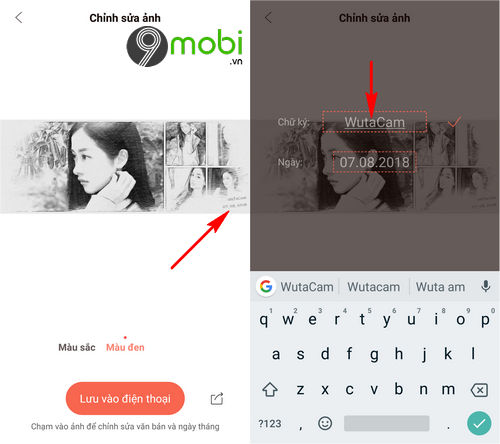
Bước 6 : Sau khi đã hoàn tất quá trình biến ảnh thành tranh vẽ trên WutaCam, chúng ta ấn chọn mục Lưu vào điện thoại. Và ngay lập tức hệ thống sẽ thông báo quá trình lưu lại hình ảnh này đã hoàn tất.
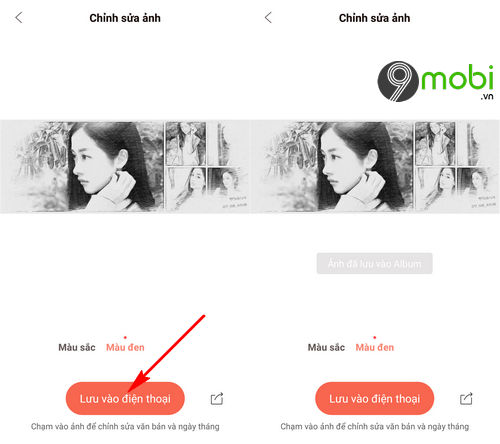
Như vậy, chúng ta đã vừa cùng nhau đi tìm hiểu về các bước thực hiện cách biến ảnh thành tranh vẽ trên WutaCam. Một thủ thuật vô cùng thú vị để bạn có cho mình những bức ảnh vẽ tranh mà trước kia chỉ có thể thực hiện trên máy tính mà hiện nay chúng ta chỉ cần ứng dụng WutaCam mà thôi.
https://9mobi.vn/huong-dan-bien-anh-thanh-tranh-ve-tren-wutacam-23498n.aspx
Ngoài ra hiện nay đã có rất nhiều người đã thắc mắc tới 9Mobi.vn về những ứng dụng ghép ảnh trên điện thoại tốt nhất hiện nay để có những bức ảnh ghép "đắt giá". Và để trả lời các thắc mắc này, 9Mobi.vn mời bạn tham khảo bài viết top phần mềm cắt ghép ảnh cho điện thoại để có cho mình những ứng dụng phù hợp và chất lượng nhất.